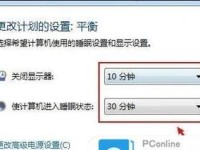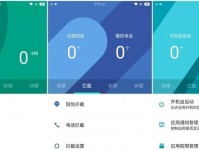现在的电脑使用时间长了,经常会遇到系统运行变慢、出现各种故障的情况。为了解决这些问题,我们可以选择重装系统,让电脑恢复到初始状态。然而,重装系统对于很多人来说是一个比较陌生的操作,因此本文将以超详细的教程方式,教你如何快速、简单、安全地重装系统,让你的电脑焕然一新!

一、备份重要数据,确保安全
在进行任何系统操作之前,首先要确保你的重要数据已经备份好,以免在重装系统的过程中丢失。可以使用移动硬盘、U盘或云存储等方式进行数据备份。
二、准备安装盘或安装文件
在重装系统之前,你需要准备一个安装盘或者下载相应版本的操作系统安装文件。可以从官方网站或其他可信渠道获取。

三、选择合适的操作系统版本
根据自己的电脑配置和需求选择适合的操作系统版本,如Windows10家庭版、专业版等。确保选择与你当前使用版本相匹配的操作系统。
四、制作启动盘或启动U盘
将准备好的安装盘或安装文件制作成启动盘或启动U盘,以便能够启动电脑进行系统安装。可以使用专业的制作工具,如UltraISO或Rufus等。
五、重启电脑并进入BIOS设置
重启电脑后,在开机过程中按下相应的快捷键进入BIOS设置界面。根据你的电脑品牌和型号可能不同,一般是按下F2、Delete、F12等键。

六、调整启动顺序为首选光驱或U盘
在BIOS设置界面中,找到“Boot”或“启动顺序”选项,将首选设备设置为光驱或U盘,确保能够从制作好的启动盘或启动U盘启动系统。
七、保存设置并重启电脑
在BIOS设置界面中保存修改的设置,并选择“Exit”或“重启”选项,重启电脑后系统将会从启动盘或启动U盘中启动。
八、按照提示进行系统安装
在重启后,系统会自动从启动盘或启动U盘中加载安装文件,并显示安装界面。按照界面上的提示进行系统安装,包括选择语言、接受许可协议、选择安装类型等。
九、选择系统安装位置和格式化硬盘
在安装过程中,系统会显示硬盘分区情况。选择要安装系统的硬盘和分区,并进行格式化操作,将原有数据清空。
十、等待系统安装完成
系统安装过程需要一定的时间,耐心等待系统自动完成安装。期间可能需要进行一些简单的设置,如输入用户名、设置密码等。
十一、安装驱动程序和软件
系统安装完成后,需要安装相应的驱动程序和常用软件,以保证电脑的正常运行。可以从电脑厂商官网或其他可靠渠道下载最新的驱动程序和软件安装包。
十二、更新系统补丁和安全软件
重装系统后,及时更新操作系统补丁和安装杀毒软件等安全工具,以提高电脑的安全性和性能。
十三、恢复备份数据
在重装系统后,你可以通过之前备份的数据恢复工具将重要数据重新导入到电脑中,保证数据的完整性。
十四、优化系统设置
根据个人需求,对系统进行一些优化设置,如调整电源管理、开启硬件加速等,以提高系统运行效率。
十五、系统重装完成,享受全新的电脑体验!
经过以上步骤,你的电脑已经完成了重装系统的过程。现在你可以享受到一个焕然一新的电脑,畅快地进行工作和娱乐了。
通过本文超详细教程,你已经学会了如何快速、简单、安全地重装系统。希望这些步骤能够帮助到你,让你的电脑重新焕发出青春活力!记得备份重要数据、选择合适的操作系统版本、制作启动盘或启动U盘、按照提示进行系统安装等关键步骤,相信你一定能够轻松完成系统重装。祝你操作顺利,享受新的电脑体验!